Som administratör för din Microsoft Teams-miljö kan du på många sätt styra hur andra användare kan utnyttja de program som finns i Teams appbutik.
I den här artikeln listas de viktigaste punkterna. Admincentret fungerar alltid på engelska.
Allmänna inställningar för Teams appar
Som administratör hittar du sidan "Hantera appar" i Teams admincenter (på admin.teams.microsoft.com), där du kan se och hantera alla Teams-appar som är tillgängliga för din organisation.
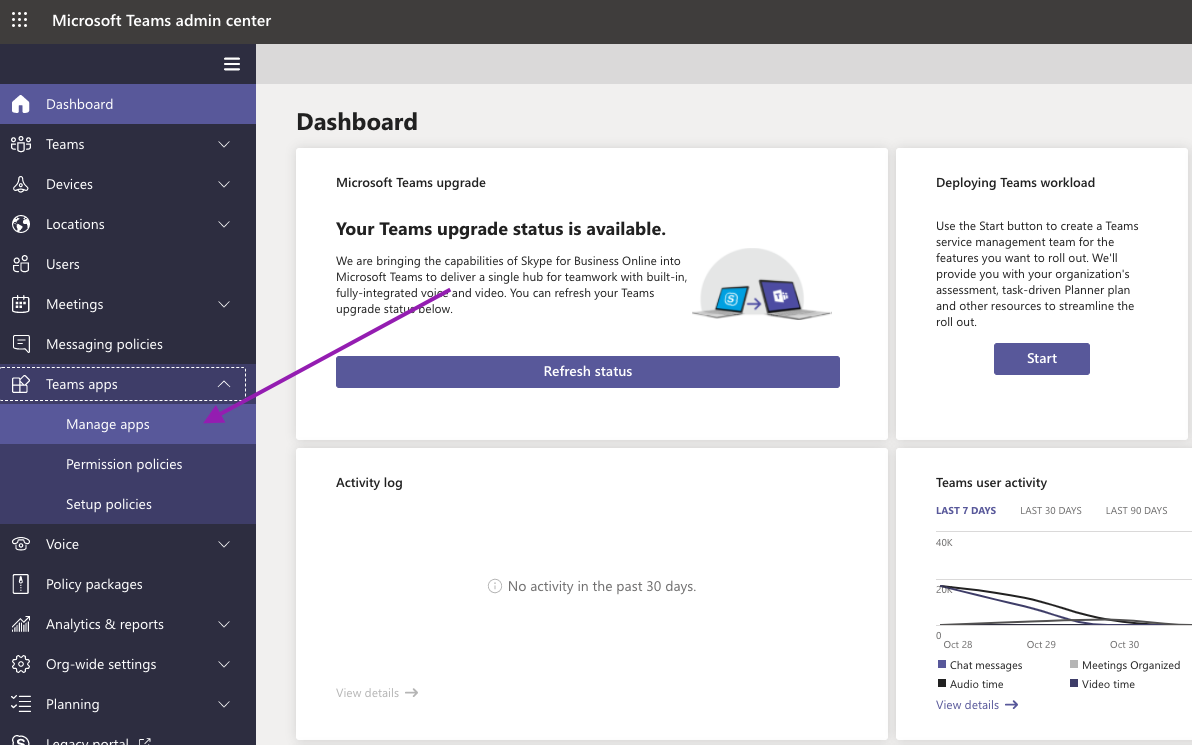
Här kan du konfigurera allmänna inställningar för hur du vill att anställda ska kunna dra nytta av appar från tredje part som publiceras i appbutiken under "Org-wide app settings".
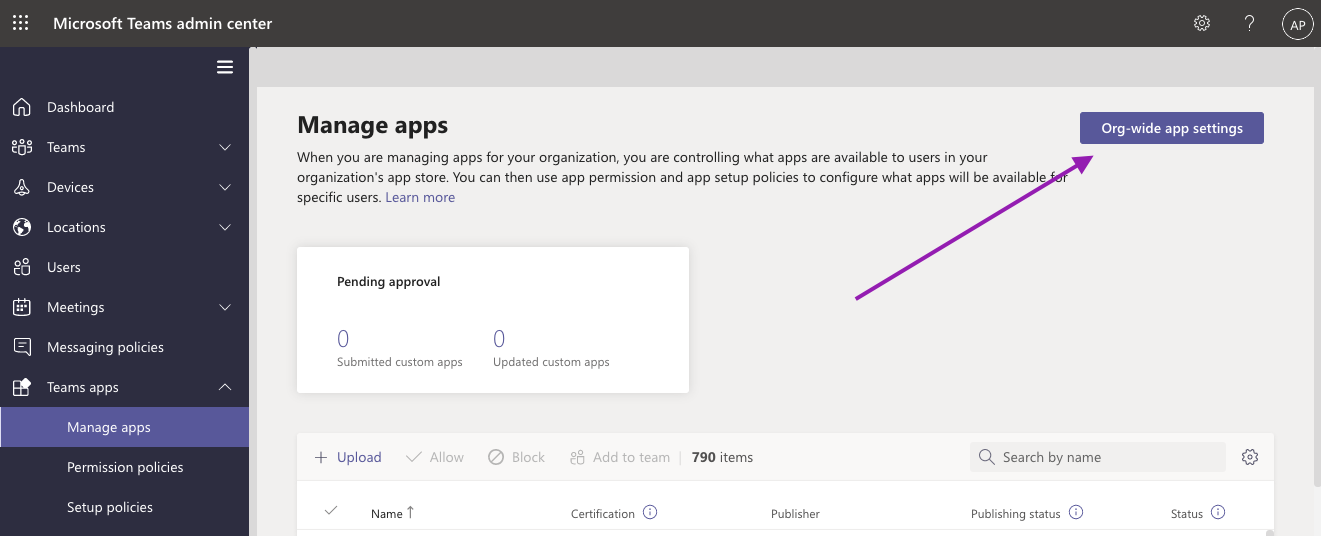
Tillåta appar från tredje part
Om inställningen är "Av" kan användarna i Teams-miljön inte installera några program från tredje part.
Tillåt alla nya appar från tredje part som publiceras i butiken som standard.
Om det här alternativet är inställt på "On" är installationen möjlig och behörigheter kan anges med så kallade "appbehörighetsprinciper".
Om det här alternativet är inställt på "Av" är installation av program inaktiverad som standard, men du kan ange de tillgängliga programmen separat från applistan.
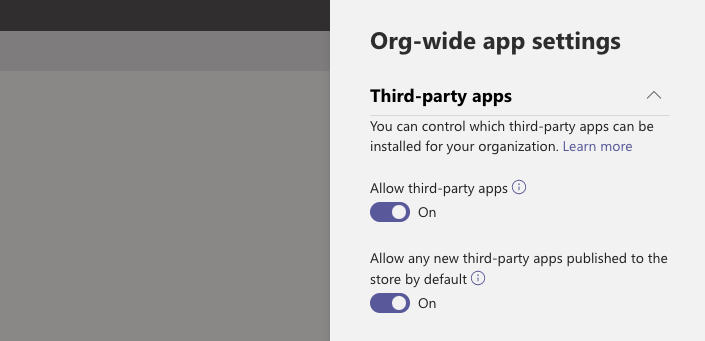
Tillåt/förneka enskilda applikationer som administratör
Med hjälp av listan på sidan "Hantera appar" kan kontoadministratören ställa in det allmänna alternativet Tillåt/förneka för ett specifikt program, vilket åsidosätter valen av de allmänna appbehörighetsprinciperna.
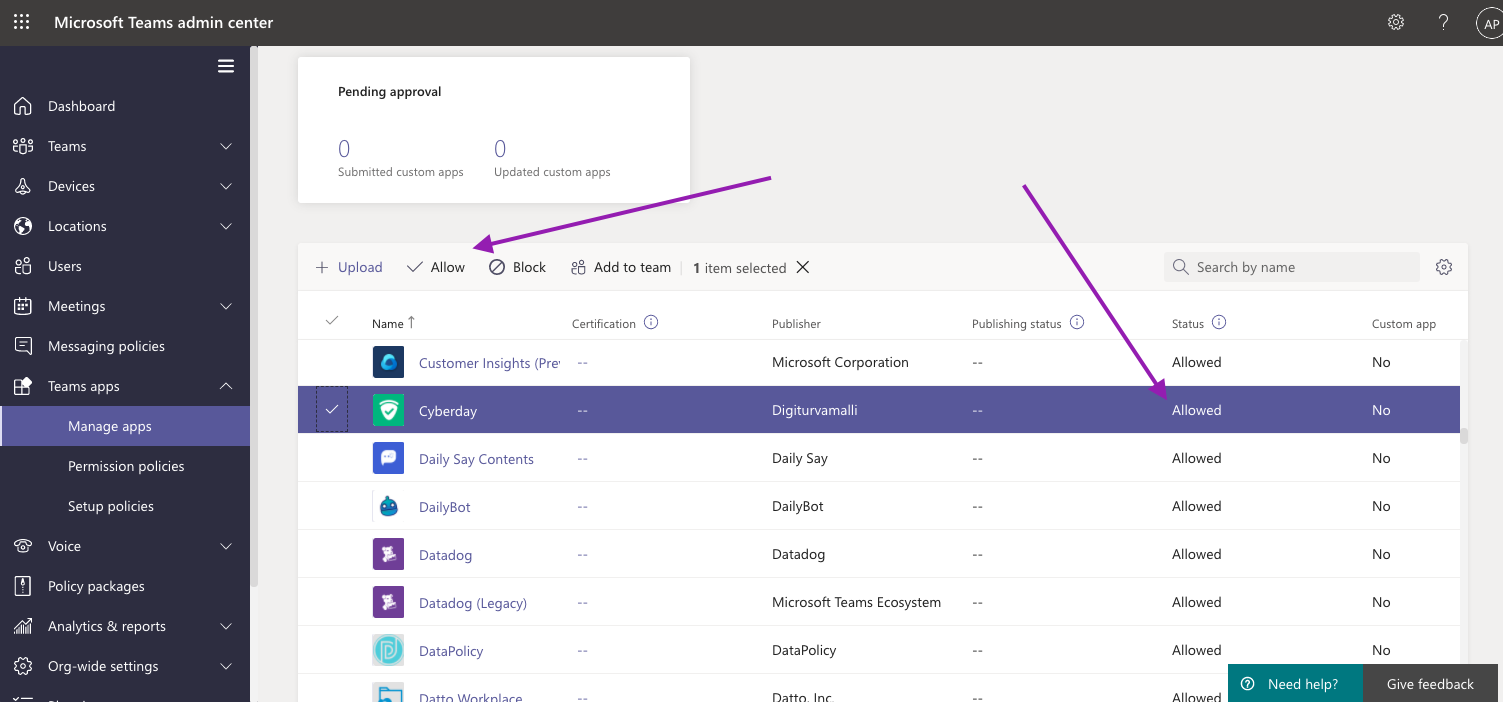
Klicka på namnet för att se mer information om appen.
Förklaringar till appdetaljer finns i Microsofts hjälp >>
Policyer för appbehörighet
Som administratör kan du använda "appbehörighetsprinciper" för att mer exakt kontrollera vilka program som är tillgängliga för din organisation i Teams-miljön. Du kan definiera en policy som tillåter eller blockerar program i en specifik kategori. Programmen är indelade i tre kategorier:
- Appar som publiceras av Microsoft (och officiella partners)
- Appar som utvecklats av din organisation själv
- Appar från tredje part (alla andra utgivare)
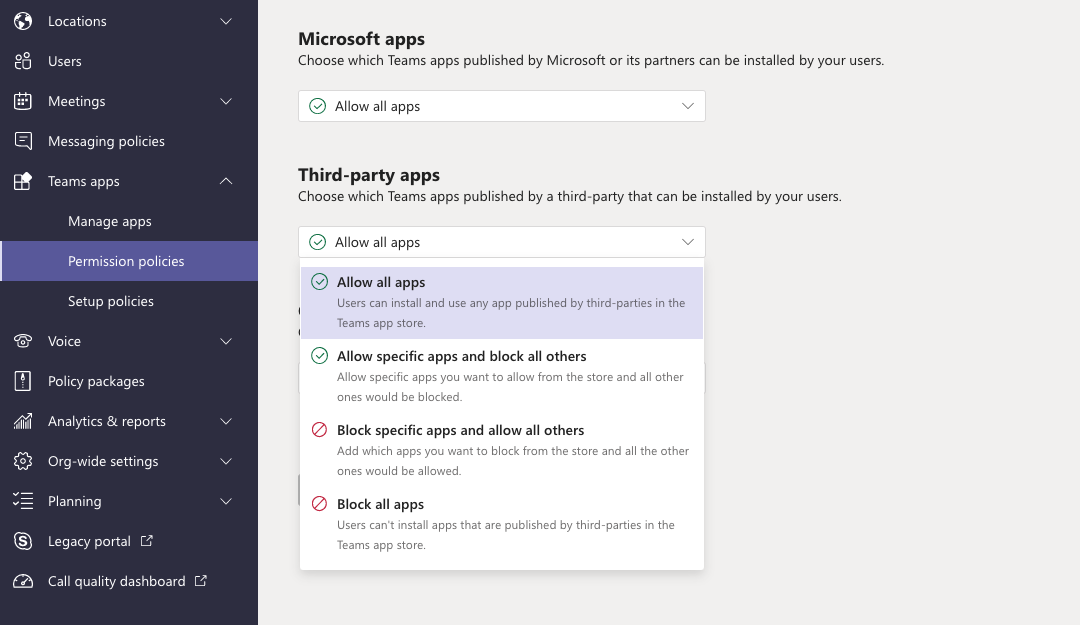
Efter att ha blockerat ett program kan anställda som omfattas av denna policy inte installera programmet från Teams appbutik.
Du kan antingen använda standardprincipen för hela organisationen (som som standard påverkar alla anställda) eller definiera nya principer som du begränsar till en viss grupp av anställda.
Automatisk installation av program för användare
Som administratör kan du använda "principer för appinstallation" för att mer exakt kontrollera vilka appar som installeras automatiskt för anställda i din organisation.
Installerade appar
I det här avsnittet väljer du vilka Teams-program som ska installeras som standard för anställda som tillämpar den här principen.
Uppmärksammade appar
Ikonerna för dessa program visas i den här ordningen i den vänstra sidofältet i Teams. Ett visst antal program kan visas, resten visas bakom menyknappen.
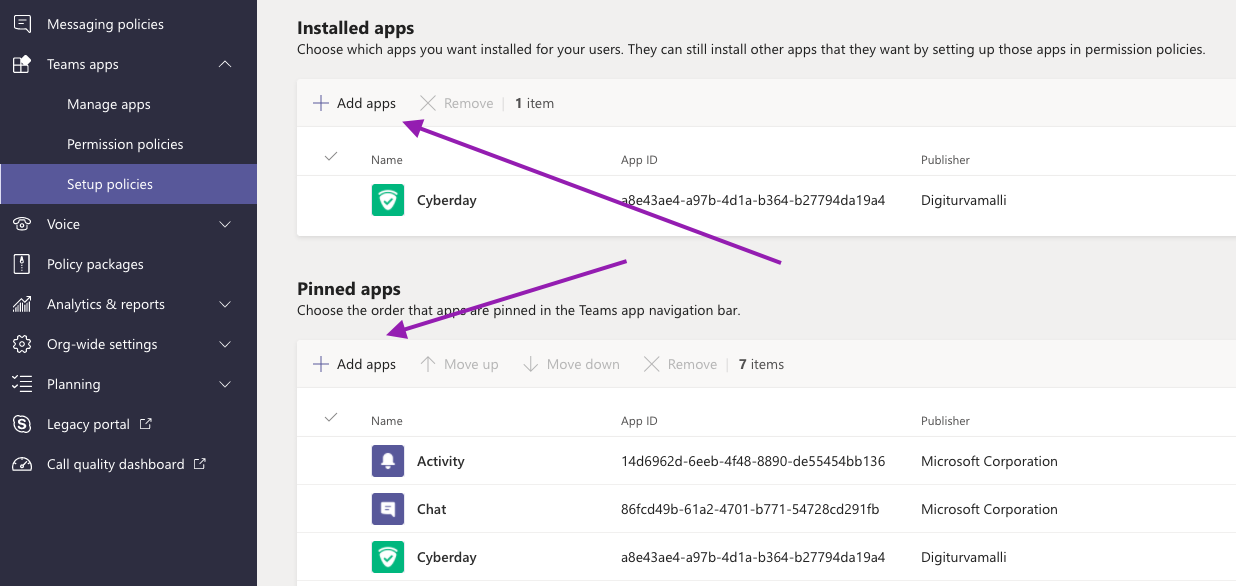
Du kan antingen använda standardpolicyn för hela organisationen (som som standard påverkar alla anställda) eller definiera nya policyer som du begränsar till de anställda som du anger.
Genom att skapa en ny "appinstallationsprincip" och namnge lämpliga användare kan du t.ex. automatiskt distribuera Cyberday till önskade anställda.
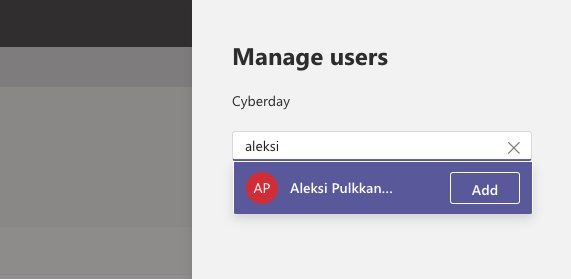
Vi hjälper dig gärna via chatt eller team@cyberday.ai om du vill ha stöd för programhantering eller distribution.











